Apple의 iMessage는 널리 사용되는 메시징 앱으로 2011년에 출시되었으며 Apple 장치에 긴밀하게 통합되어 iPhone, iPad 및 Mac 사용자가 플랫폼 간에 문자 메시지, 사진, 비디오 등을 보다 원활하게 교환할 수 있습니다.
수년에 걸쳐 Apple은 메시지 앱에 많은 새로운 기능을 도입했습니다.
iMessage를 활용하는 팁과 유용한 기능에 대해 알아보겠습니다.

1. 메시지 고정

iMessage를 사용하면 개인 및 그룹 모두와 통신할 수 있습니다. 그러나 때로는 조직이나 회사와 같은 여러 소스로부터 메시지를 받을 때 의미 있는 대화나 특정 콘텐츠를 추적하기 어려울 수 있습니다. 여기에서 메시지 고정이 필요합니다. 이 기능을 사용하면 필수 대화나 특정 콘텐츠를 메시지 앱 상단에 저장하여 쉽게 액세스할 수 있습니다. iOS 14부터 Apple은 메시지 앱 상단에 최대 9개의 대화를 고정할 수 있도록 허용했습니다.
대화를 고정하려면 대화를 메시지 앱 상단으로 끌어다 놓습니다. 또는 대화를 길게 누르고 풀다운 메뉴에서 핀을 선택할 수 있습니다.
2. 메일을 읽지 않음으로 표시

매일 많은 메시지를 받으며, 새로운 메시지를 보면 즉시 열어보고 싶은 충동을 느낍니다. 그러나 일부 메시지에는 응답이 필요하며 즉시 응답하지 않으면 잊어버릴 수 있습니다. 메
중요한 메시지를 놓치지 않도록 하는 한 가지 방법은 읽지 않은 메시지로 표시하는 것입니다. 이렇게 하면 다른 메시지와 분리하는 데 도움이 되며 나중에 해결할 수 있도록 미리 알림 역할을 합니다. iPhone에서 메시지를 읽지 않음으로 표시하려면 메시지를 길게 누른 다음 풀다운 메뉴에서 읽지 않음으로 표시를 선택합니다.
3. 메시지 스레드 및 태그

iOS 14부터 Apple은 대화 내에서 메시지에 직접 답장할 수 있도록 했습니다. 이를 통해 특정 메시지나 사람을 강조 표시할 수 있으며 바쁜 그룹 대화에 있는 경우 특히 유용합니다.
이렇게 하려면 대화로 이동한 다음 회신할 메시지 풍선을 식별합니다. 그런 다음 말풍선을 길게 터치한 다음 답장 버튼을 누릅니다. 평소처럼 메시지를 입력한 다음, 보내기 버튼을 선택하십시오.
이 방법으로 답장할 때 이름을 입력하여 특정 사람을 태그할 수도 있습니다. 이 사용자는 스레드의 일부일 수 있으며 기기에서 이 멘션을 받게 됩니다.
4. 삭제된 메시지 찾기 및 복구

iPhone에서는 시스템이 기기에서 영구적으로 제거하기 전에 최대 40일 동안 최근에 삭제된 메시지를 볼 수 있습니다. 신속하게 조치를 취하면 영원히 손실되었다고 생각했던 메시지를 복구할 수 있습니다.
iPhone에서 삭제된 메시지를 검색하려면 메시지 앱을 열고 편집 왼쪽 상단 모서리에 있는 버튼. 그런 다음 최근 삭제된 항목 표시를 탭합니다. 여기에서 삭제된 스레드 목록과 각 스레드에서 손실된 메시지 수를 찾을 수 있습니다.
이 페이지에서 스레드를 읽을 수는 없지만 왼쪽의 원을 탭하고 화면 하단의 복구를 선택하여 복구할 수 있습니다. 그렇게 하면 메시지가 기본 메시지 페이지로 복원됩니다. 또는 삭제된 모든 메시지를 한 번에 복구하려면 모두 복구를 탭할 수 있습니다.
5. 거품 및 화면 효과
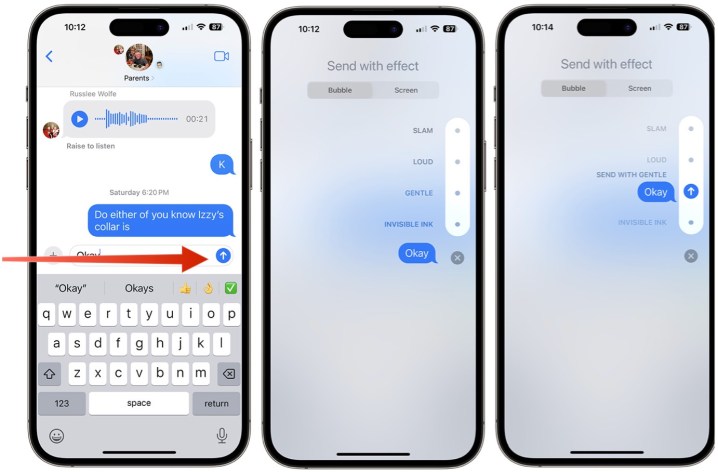
텍스트만으로는 메시지를 전달하기에 충분하지 않을 수 있습니다. 이것이 바로 스크린 효과가 필요한 이유입니다. 몇 년 동안 사용되어 온 도구에는 거품 효과, 전체 화면 효과, 카메라 효과 등이 포함됩니다.
화면 효과가 있는 메시지를 보내려면, 보내기 버튼을 탭하지 말고 길게 누르십시오. 그러면 거품 및 화면 효과의 두 가지 옵션이 표시됩니다. 이를 통해 거품이 화면에 부딪히고 멋진 불꽃놀이 효과 등이 포함된 메시지를 보낼 수 있습니다.
그러나 다른 iMessage 사용자만 이러한 효과를 볼 수 있으므로 Android 휴대전화를 사용하는 사람에게 보내는 경우에는 작동하지 않습니다.
6. 흔들어서 실행 취소
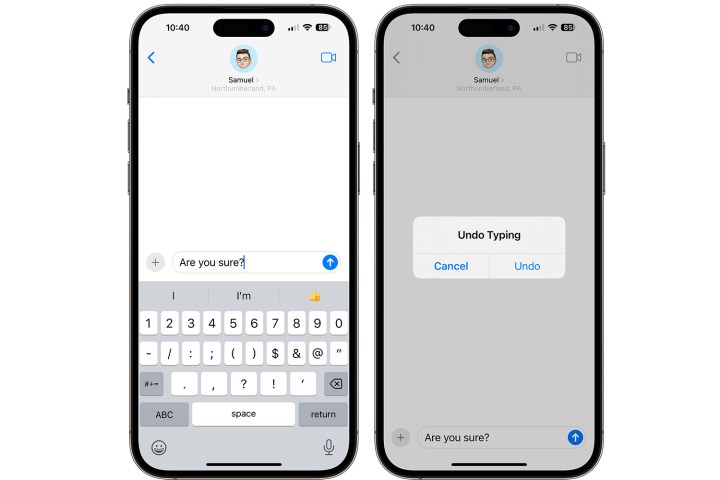
입력한 메시지가 마음에 들지 않으면 메시지를 완전히 삭제할 수 있습니다. iPhone을 흔든 다음 화면의 프롬프트에 응답하기만 하면 됩니다.
이 기능은 예상대로 작동하지만 메시지를 보낸 후에는 작동하지 않습니다. 즉, iPhone을 흔들어도 메시지 전송이 취소되지 않습니다. 그러나 다른 Apple 사용자에게 메시지를 보내고 보낸 후 15분이 지나지 않은 경우에도 가능합니다.
7. 키보드 이동
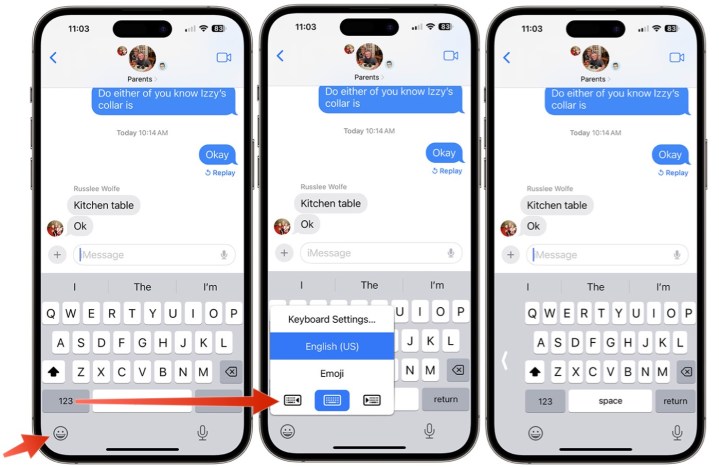
사용 가능한 손이 하나뿐인 경우와 같이 양손을 사용하여 iPhone의 길이만큼 키보드에 입력하는 것이 실용적이지 않을 수 있는 상황이 발생할 수 있습니다. 이때 적절한 이름의 한손 키보드가 유용합니다.
iPhone에서 메시지 앱을 열고 입력을 시작합니다. 키보드 왼쪽 하단에 있는 Smiley 아이콘을 길게 눌러 키보드 설정에 액세스합니다. 선호하는 손에 따라 키보드를 화면의 왼쪽 또는 오른쪽으로 이동하는 옵션을 선택합니다. 이렇게 하면 한 손으로 편안하게 타이핑할 수 있습니다. 이 도구는 메시지 앱뿐만 아니라 키보드가 기기에 있는 모든 곳에서 사용할 수 있습니다.
'취미 > Apple' 카테고리의 다른 글
| 아이폰에서 VPN 설정하고 사용하는 방법 (0) | 2024.02.26 |
|---|---|
| iOS 17.4 베타4의 새로운 기능 (0) | 2024.02.24 |
| 2024 아이패드 프로 디자인, 성능, 사양, 출시일 정보 (0) | 2024.02.23 |
| 애플 아이폰 화면 캡쳐하는 방법(스크린 샷) (0) | 2024.02.22 |
| 애플 스마트링 디자인, 성능, 출시일 정보 (0) | 2024.02.22 |